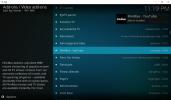8 minimalista bőr Kodi számára, modern befolyással a rendetlenség elkerülésére
Már tudod, hogy a Kodi egy ultra testreszabható médiaközpont-szoftver. De tudta, hogy könnyen megváltoztathatja annak megjelenését és funkcionalitását? Halott könnyű megváltoztatni a Kodi kinézetét egy új felület telepítésével, amely megváltoztatja az elrendezést, a betűkészleteket, a Kodi színei és képei, a kiegészítők, könyvtári fájlok vagy személyes megváltoztatása nélkül beállítások.

A legjobb az egész, ha tárolhatja a bőrkönyvtárat, és válthat az egyikről a másikra, amikor unatkozik, vagy újszerű megjelenést szereti. A bőr telepítése az egyik legegyszerűbb és legszórakoztatóbb módja a Kodi felépítésének testreszabására, és gyorsan elpusztul. Olvassa el a bőr telepítésére és megváltoztatására vonatkozó utasításokat a Kodi-ban, valamint a az a legjobb bőr Kodi számára.
30 napos pénz-visszafizetési garancia
Miért telepítsen VPN-t a Kodi használata előtt?
Mielőtt azonban megismernénk a bőrre vonatkozó ajánlásokat, fontos kérdést kell feltennünk a Kodi-felhasználók számára: a biztonság. Maga a Kodi szoftver nyílt forráskódú és teljesen
legális használat. Sok Kodi-felhasználó azonban úgy dönt, hogy bővíti a Kodi funkcióit kiegészítők telepítésével. Ezeket a kiegészítőket a Kodi nem hivatalosan szankcionálja, ezeket harmadik fél fejlesztői készítik. Ez azt jelenti, hogy annak ellenére, hogy a kiegészítők nagyon hasznosak lehetnek, bajba kerülhetnek a bajba jutott felhasználók, mivel lehetővé teszik a szerzői joggal védett tartalmak - például filmek, zene vagy TV-műsorok - elérését. A felhasználók pénzbírságot vagy akár büntetőeljárást is elszenvedhetnek azért, hogy ezeket a kiegészítőket nem biztonságos internetkapcsolaton keresztül használják.Ezeket a kockázatokat jelentősen csökkentheti virtuális magánhálózat vagy VPN használatával. Sok szolgáltatás közül lehet választani, de a következő kritériumok alapján szűkítettük a mezőt a legmegfelelőbb választáshoz:
- Jó csatlakozási sebesség
- Rengeteg szerver sok országban
- Erős titkosítás
- Különböző operációs rendszerek támogatása
- Nem naplózási politika
Az IPVanish használatát javasoljuk

Mindezen tényezők figyelembevételével az általunk ajánlott VPN-szolgáltató az IPVanish. Megfelelnek minden követelményünknek, és olyan bónuszfunkciókkal is rendelkeznek, mint a gyilkos kapcsoló, hogy véletlenül elkerüljék Önt nem biztonságos kapcsolatot használ, és automatikusan újracsatlakozik, hogy ne kelljen a szoftverhez hegedülnie, amikor egy szerver elindul le. Ezenkívül akár öt egyidejű kapcsolatot is lehetővé teszik, és nincs adatkorlát, tehát tökéletes szolgáltató a nehéz felhasználók számára.
Ha mindez vonzónak tűnik, és azt szeretné, ha kipróbálná az IPVanish-ot, akkor van egy speciális pénzmegtakarítási ajánlatunk, amely kizárólag az addiktív tippek olvasói számára: Felveheti az éves csomagot és kap egy hatalmas 60% -ot. Ennek sikerül csak 4,87 USD havonta. És annak érdekében, hogy nyugodtan vásároljon bizalommal, hét napos pénz-visszafizetési garancia van, ha nem elégedett a vásárlásával.
Most, hogy rendezve, továbbjuthatunk a bőrhez.
Új bőr telepítése a Kodi-ra
Ha ki akarja próbálni egy új bőrt, hogy megváltoztassa Kodi megjelenését, egyszerűen letöltheti azt a Kodi repo-ból. A következőképpen teheti ezt:
- Kezdje a Kodi honlapján
- Menj Beállítások
- Menj Interfész beállításai

- választ Bőr a bal oldali menüből
- A jobb oldali mezőben keresse meg a Bőr bejegyzését
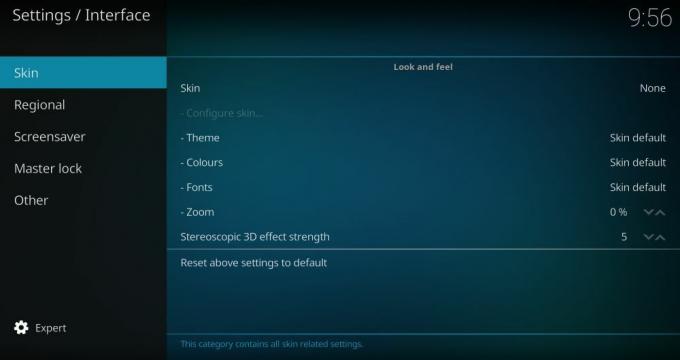
- Kattintson a Bőr elemre, és megjelenik egy felugró ablak, amelyen megjelenik az összes jelenleg telepített bőr
- Most kattintson a Szerezz többet… gomb a jobb oldalon
- Megjelenik a bőr listája. Kattintson bármelyik bőrre, és az elkezdi telepíteni


- Várjon egy percet, amíg a telepítés befejeződik
- Erősítse meg, hogy meg akarja tartani a változást
- Most a Kodi új külsővel fog kinézni.
Hogyan változtassuk meg a bőröket a Kodi-n
Ha már letöltötte bőrét, akkor bármikor megváltoztathatja Kodi megjelenését. A bőr megváltoztatása a Kodi-n nagyon egyszerű. Csak annyit kell tennie, hogy:
- Kezdje a Kodi honlapján
- Menj beállítások
- Menj Interfész beállításai
- választ Sín a bal oldali menüből
- A jobb oldali mezőben keresse meg a Bőr bejegyzését
- Kattintson Bőr egy felbukkanó képernyő jelenik meg az összes jelenleg telepített bőrön
- Kattintson bármelyik bőrre
- Erősítse meg, hogy meg akarja tartani a változást
- Most a Kodi új külsővel fog kinézni
A legjobb Kodi bőr
Most, hogy tudod, hogyan kell megváltoztatni és telepíteni a Kodi bőröket, megismerkedhetünk a legjobb bőrre vonatkozó ajánlásokkal, hogy a Kodi felépítése csodálatosnak tűnjön és még jobban működjön.
összefolyás

Ha a Kodi v17-en fut, akkor ez a bőr úgy néz ki, mint a Kodi v16. Sok felhasználónak tetszik a v17 funkcionalitása, de hiányzik a régebbi felület, mivel tisztább volt és kissé könnyebb navigálni. A bőr telepítésével néhány kattintással visszatekinthet a régi felületre. Sima, rendetlenség és könnyen látható.
Aeon Nox

A sci-fi rajongóknak ezt nézd meg! Ez egy gyönyörű űrkutatási téma. A betűtípusok könnyen olvashatók, és a színek kellemes keveréke a szürke, a fehér és a kék. Ez hasonló a Confluence-hez, de kissé megkülönböztetőbb és nem túl nehéz a képben, így még olyan alapvető eszközökön is működik, mint például a Tűz TV-bot.
Borostyán

Az Amber egy egyszerű és könnyű bőr, amelyet rendkívül könnyű olvasni és használni. Okos színsémája van a fehér, a sárga és a szürke, valamint a jól megválasztott betűkészletek. Az egyes főmenü-beállítások háttere egy nagy, színes, jó minőségű kép, és az egyikről a másikra való átállás szép. Ez egy nagyon praktikus bőr, amely jó az alapvető eszközök számára is.
Omni

Az Omni kiemelkedik az összes jelenlegi menürendszerével - ebből a névből. Ha nehézkesnek találja a Kodi menükben való navigálást, és azt akarja, hogy azt akarja, hogy a menük oldalakon egységesek legyenek, akkor ez a bőr segít. Egyszerű, tiszta megjelenésű fekete, fehér és szürke színben. Lehet, hogy ez nem a legizgalmasabb bőr, de rendkívül hasznos az épületen belüli gyors navigáláshoz.
Xperience1080

Ha a Kodi-t egy nagy, nagyfelbontású képernyőn használja, mint például tévét, akkor az Xperience1080 tetszik. Ez egy panel alapú bőr, és fantasztikusnak tűnik, egy nagy képernyőn átfeszítve. Nagyon hasonló az Xbox rendszerhez, így a játékosok otthon érezhetik magukat. Van egy Xperience1080x nevű verziója, amelyet még nagyobb képernyőkhöz optimalizáltak.
Chroma

Egy másik lehetőség nagy HD képernyőkhöz a Chroma. Ez zöld, szürke és fehér színben van, és a menüelemeket balra és jobbra dobozokba rakja, hogy a lehető legnagyobb mértékben ki tudja használni a nagyképernyős ingatlantulajdont. A bőr elegáns és funkcionális, azonban a betűtípus nehezen olvasható. Ha nagy képernyő van, ez nem jelent problémát.
Sarkvidéki: Zephyr

Tiszta, ropogós és fehér: ez egy nagyon látványos bőr. Ha tetszik az Apple termékek kinézete, de utálod azok használatának korlátozottságát, akkor tetszeni fog ez! A monokróm színes téma, valamint a tiszta szöveg és az ikonok teszik ezt az egyik legkedveltebb és legelegánsabb bőrt odakint. Ennek a bőrnek az egyetlen hátránya, hogy az egérvezérlés nem támogatott, ezért billentyűzet vagy játékgomb használatával kell helyette irányítani.
Eminencia 2.0
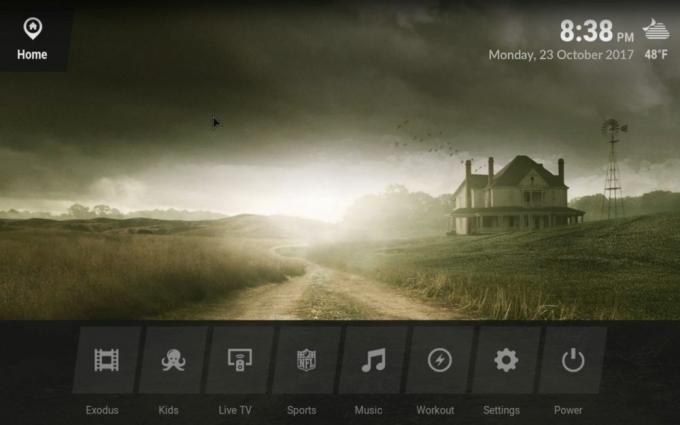
Egy másik okos és monokróm bőr, amely jobban hajlik a szürke és fekete felé, mint az Északi-sarkvidék: Zephyr fehér. Az Eminence célja, hogy az összes tartalmát közvetlenül a kezdőlapjára helyezze, tehát a Kodi megnyitásakor diavetítés jelenik meg a könyvtárban található filmekről, amelyek borítója képezi a rendszer hátterét. Ez személyesvé és szórakoztatássá teszi, és ügyes minden filmet úgy látni, mint egy fizikai könyvtár. Az egyik hátránya, hogy egyesek a diavetítés állandó mozgását zavarónak találhatják, de érdemes megpróbálni megnézni, hogy az Ön számára működik-e.
Következtetés
Ezek a bőrök lehetővé teszik, hogy a Kodi rendszere egyedibbnek tűnjön és hatékonyabban működjön. Olyan egyszerű a bőr telepítése és cseréje, hogy minden Kodi-felhasználónak javasoljuk, hogy próbálja ki! Melyik a bőr a kedvenced? Tudassa velünk az alábbi megjegyzésekben!
Keresés
Legutóbbi Hozzászólások
Hogyan lehet filmeket nézni a Kodi-n, teljes bemutató a kezdéshez
A... val Kodi szoftver, könnyen rendezheti az összes médiafájlt, pé...
Elysium nem működik - A legjobb Elysium kiegészítők
A Kodi jelenet egy dinamikus hely; Kiegészítők jönnek és mennek elk...
Nézze meg a nagy ökölvívó mérkőzéseket a PPD-n keresztül a Kodi-n
A PPV (pay per view) modell gyakori a bokszban, azaz azt jelenti, h...